软件工程第一次课程实验----Git版本管理实验(持续更新中。。。感谢指出错误)
1. 安装Git并进行初始配置
1.1 初次配置Git
在开始使用 Git 之前,要进行初始配置 ,如下设置用户名和邮箱等基础配置。
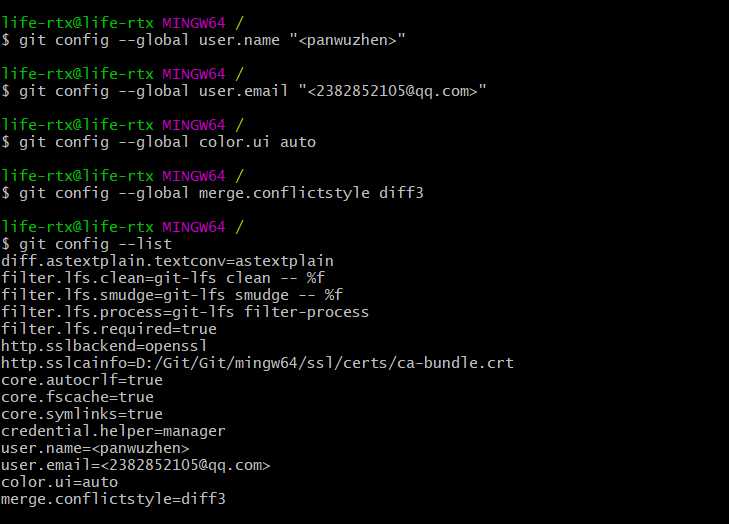
1.2 Git与代码编辑器
让 Git 能与你的代码编辑器结合使用,此处我使用的是Sublime Text编辑器,配置过程如下图:

2. 从头创建仓库
2.1 克隆实验所需仓库
在对 Git 仓库进行 commit 或执行任何其他操作之前,需要一个实际存在的仓库,首先创建一个目录,叫做 se2020-git-course,在该目录中,创建另一个目录,叫做 new-git-project,使用 cd 命令移到 new-git-project 目录下,然后使用 git init命令,新建一个仓库。

克隆实验所需仓库,输入命令 git clone,然后输入克隆的 Git 仓库的路径,实验使用以下 URL :https://github.com/udacity/course-git-blog-project 。
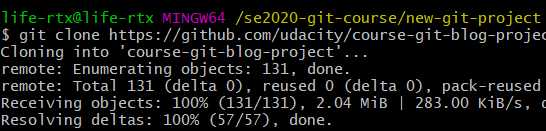
2.2 判断仓库状态
git status 是了解 Git 的核心所在,它将告诉我们 Git 正在考虑什么,以及 Git 所看到的我们仓库的状态,运行此命令结果如下图所示:
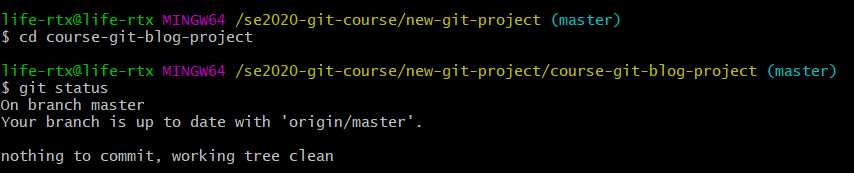
ps: git status 作用:
git status 命令将显示很多信息,具体取决于你的文件状态、工作目录和仓库。但是你不需要过于关心这些内容…只需运行 git status,它将显示你需要知道的信息。
输出结果告诉了我们几条信息:
3. 查看commit信息
3.1 git log
git log 命令用于显示仓库中所有 commit 的信息,默认情况下,该命令会显示仓库中每个 commit 的SHA,作者,日期,消息,运行结果如下图: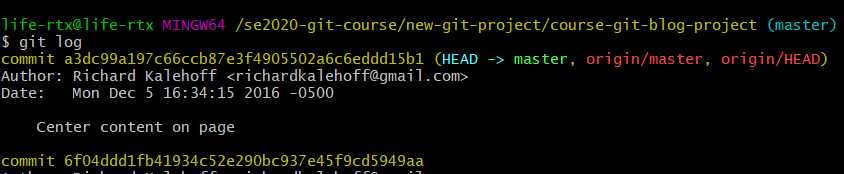
3.2 git log --oneline
有时候我们并不关心 commit 的时间,我们希望隐藏这一信息,使输出结果更简短,并节省大量空间,而git log --oneline 命令可以帮助我们。
git log --oneline的作用:
运行结果如下图:

3.3 git log --stat
git log 命令有一个选项可以用来显示 commit 中更改的文件以及添加或删除的行数,该选项为 --stat(stat 是“统计信息 statistics”的简称)
git log --stat 的作用:
运行结果如下图: 3.4 git log -p
3.4 git log -p
git log 命令具有一个可用来显示对文件作出实际更改的选项。该选项是 --patch,可以简写为 -p
git log -p 的作用:
运行结果如下图:
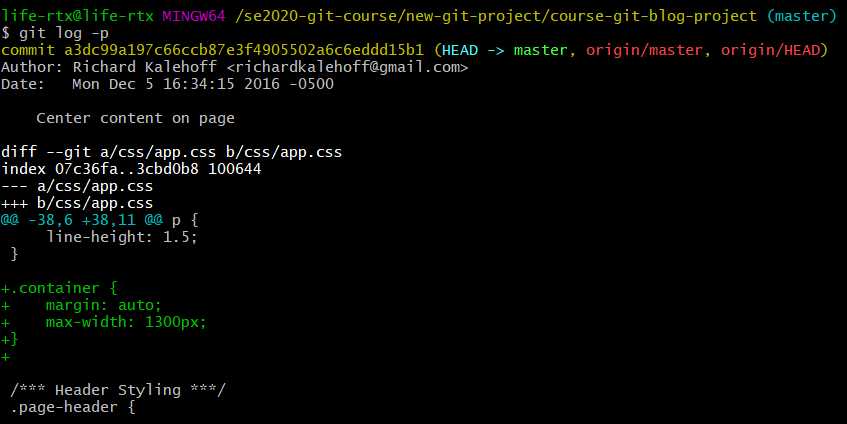 也可通过 git log -p + SHA命令控制显示的起始位置,通过提供 SHA,git log -p 命令将从这条 commit 开始,无需滚动并逐条查阅,显示该条 commit 的更改信息,它还会显示在所提供的 SHA 之前提交的所有 commit 信息。
也可通过 git log -p + SHA命令控制显示的起始位置,通过提供 SHA,git log -p 命令将从这条 commit 开始,无需滚动并逐条查阅,显示该条 commit 的更改信息,它还会显示在所提供的 SHA 之前提交的所有 commit 信息。
3.5 git show
git show 命令将仅显示一个 commit,git show 命令的输出和 git log -p 命令的完全一样。
git show 会显示:
运行结果如下图:
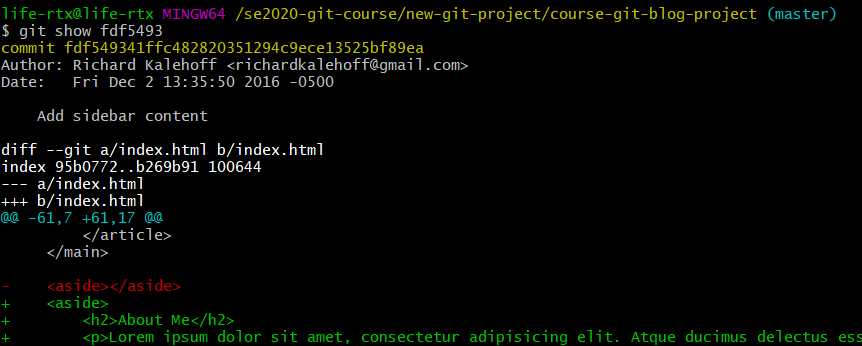
4. commit 的提交
4.1 git add
进入到 new-git-project,首先创建一个叫做 index.html 的文件,并添加一些起始代码,然后建立 js 和css 文件夹,并在文件下分别建立 app.js 和 app.css 文件,文件内容为空,接下来使用 git status 检查状态,运行结果如下图:
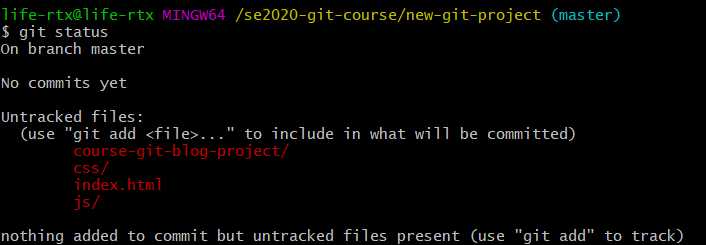
使用 git add 将 index.html 以及其他文件添加到暂存区,并再次检查状态,运行结果如下图:
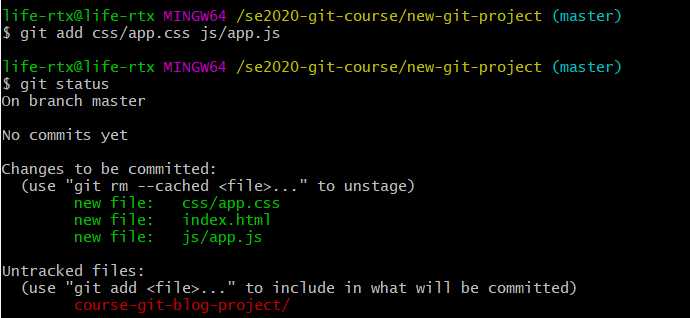
4.2 git commit
接着提交 commit, 使用 git commit 命令,运行这条命令将会打开之前配置的代码编辑器 Sublime Text,输入commit 信息,保存关闭即可,运行结果如下图:
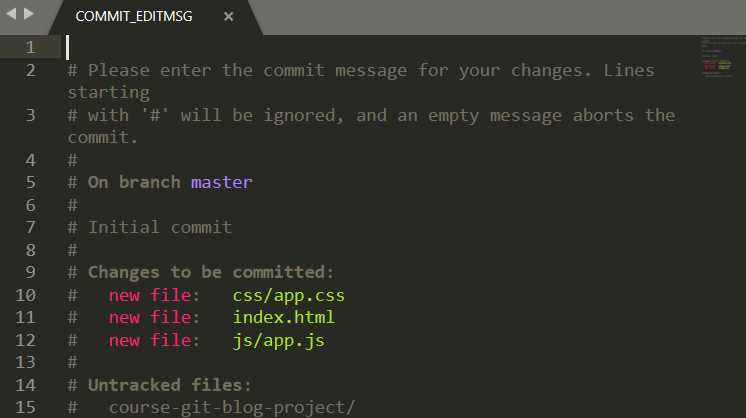

继续提交第二个 commit ,在 index.html 中的 body 标签中添加如下代码:
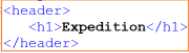
保存更改,运行 git add index.html 将文件提交到暂存区,使用 git status 查看状态,可以看到文件已在暂存区,运行 git commit 命令并添加提交说明 Add header to blog,运行结果如下图:
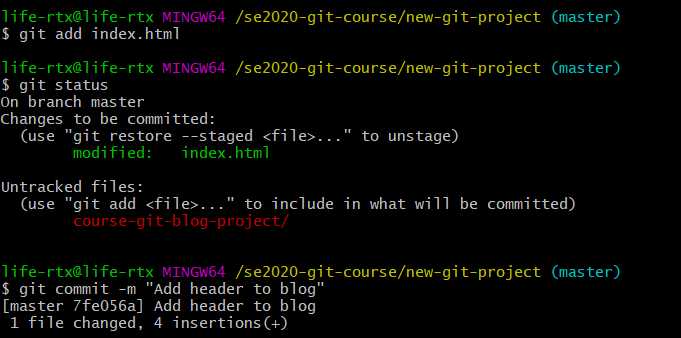 使用 git log 检查刚刚提交的 commit ,运行结果如下图:
使用 git log 检查刚刚提交的 commit ,运行结果如下图:
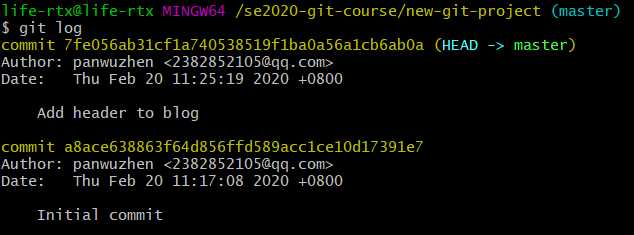
git commit 小结:
git commit 命令会取出暂存区的文件并保存到仓库中并打开配置中指定的代码编辑器
在代码编辑器中:
# 开头的行是注释,将不会被记录4.3 git diff
git diff 命令可以用来查看已被加入但是尚未提交的更改。在 index.html 中添加两个<div>标签,保存文件,然后在终端上运行 git diff。运行结果如下图:
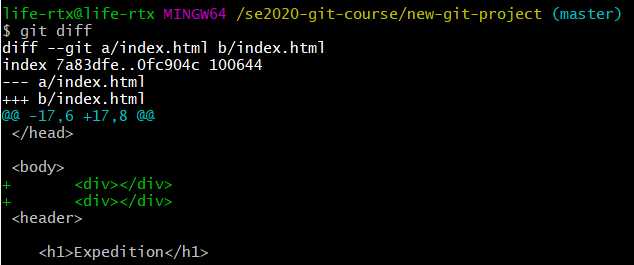
git diff 小结:
git diff 命令用来查看已经执行但是尚未 commit 的更改,此命令会显示:
4.4 gitignore
如果我们向项目所在目录添加了一个 Word 文档等文件,但是不希望将该文件添加到仓库中。git 会看到这个新文件,并且运行 git status 时,它将显示在文件列表中。如下图所示:
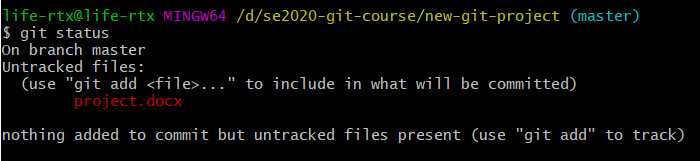
因为 git add . 会添加所有文件,因此该 Word 文档可能会不小心 commit 到仓库。我们可以用 .gitignore(注意文件名开头的点不能忽略)确保它不会意外地提交到项目中。将 project.docx 文件添加到 new-git-project 项目根目录。将 "project.docx” 代码添加到 .gitignore 文件中,git 将忽略这些文件。现在运行 git status 并查看输出结果:

Word 文档已不再列为未跟踪文件(untracked files )。但是列出了新的".gitignore"文件。git 知道查看名称为 .gitignore 的文件的内容。因为它在其中看到"project.docx",所以忽略了该文件,并且没有在 git status 的输出结果中显示该文件。
原文:https://www.cnblogs.com/zuiaixinxin/p/12342174.html